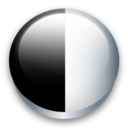Ako nastaviť pripojenie VPN v systéme Windows 10
Ako nastaviť pripojenie VPN v systéme Windows 10
Existuje niekoľko dôvodov, prečo by ste mohli chcieť nastaviť a nakonfigurovať pripojenie VPN. Pripojenie VPN môže zvýšiť bezpečnosť vašej siete a spojiť viacero vzdialených počítačov do virtuálnej lokálnej siete cez internet.
Reklama
Virtuálne súkromné siete (VPN) sú pripojenia typu point-to-point cez súkromnú alebo verejnú sieť, ako je napríklad internet. Klient VPN používa špeciálne protokoly založené na TCP/IP alebo UDP, nazývané tunelovacie protokoly, na uskutočnenie virtuálneho volania na virtuálny port na serveri VPN. V typickom nasadení VPN klient iniciuje virtuálne pripojenie typu point-to-point k serveru vzdialeného prístupu cez internet. Server vzdialeného prístupu prijme hovor, overí volajúceho a prenesie údaje medzi klientom VPN a privátnou sieťou organizácie.

Existuje veľa možností pre klientov VPN. V systéme Windows 10 sú vstavané funkcie VPN a doplnok VPN Universal Windows Platform (UWP) postavené na platforme Windows VPN.
Ak chcete nastaviť pripojenie VPN v systéme Windows 10, urobte nasledovné.
- Otvor Aplikácia Nastavenia.

- Prejdite na Kliknite na položku Sieť a internet -> VPN.

- Vpravo kliknite Pridajte pripojenie VPN.

- Na ďalšej stránke vyberte poskytovateľa v Poskytovateľ VPN rozbaľovací zoznam. Ak v zozname nemôžete nájsť svojho poskytovateľa alebo potrebujete nastaviť manuálne pripojenie, vyberte položku Windows (vstavané)

- Teraz vyplňte Názov pripojenia box.

- Zadajte hodnotu v Názov alebo adresa servera ak to vyžaduje váš poskytovateľ. Je to povinný parameter, ak ide o manuálny typ pripojenia.

- Zadajte hodnotu typu VPN (protokol). Môžete to nechať ako "Automaticky". Bude to fungovať vo väčšine prípadov.

- Ak to vyžaduje váš poskytovateľ VPN, možno budete musieť nastaviť používateľské meno a heslo.

Teraz sa môžete pripojiť k sieti VPN, ktorú ste práve nastavili. Vyberte ho v zozname pripojení, ako je uvedené nižšie:

 Kliknite na tlačidlo Pripojiť a máte hotovo.
Kliknite na tlačidlo Pripojiť a máte hotovo.
Súvisiace príspevky
- Zakážte VPN pri roamingu v systéme Windows 10
- Zakážte VPN cez merané pripojenie v systéme Windows 10
- Odstráňte pripojenie VPN v systéme Windows 10
- Ako sa pripojiť k VPN v systéme Windows 10
- Ako odpojiť VPN v systéme Windows 10